Entsperren Sie die Apple ID, entfernen Sie das Bildschirmkennwort und umgehen Sie die Screem-Zeit.
- Entsperren Sie die Apple ID
- ICloud-Aktivierungssperre umgehen
- Doulci iCloud-Entsperrungstool
- Fabrik Entsperren Sie das iPhone
- IPhone Passcode umgehen
- IPhone Passcode zurücksetzen
- Entsperren Sie die Apple ID
- Schalte das iPhone 8 / 8Plus frei
- Entfernen der iCloud-Sperre
- iCloud-Entsperrung Deluxe
- iPhone Lock Screen
- IPad entsperren
- Schalte das iPhone SE frei
- Schalte das iPhone von Tmobile frei
- Entfernen Sie das Apple ID-Passwort
3 effiziente Methoden zum Entfernen von Find My iPhone mit/ohne Passcode
 aktualisiert von Lisa Ou / 15. Juni 2021, 16:30 Uhr
aktualisiert von Lisa Ou / 15. Juni 2021, 16:30 UhrDas Find My iPhone ist eine hervorragende Funktion, um Ihren Standort mit Freunden und Familie zu teilen. Aber wenn Sie Ihre Privatsphäre schützen möchten, können Sie dies deaktivieren oder Mein iPhone suchen entfernen auf Ihrem Gerät? Natürlich können Sie die Einstellungen im iPhone ändern, um die Funktion zu deaktivieren. Was aber tun, wenn Sie sich nicht mehr an Passcode oder Apple ID erinnern können? Erfahren Sie einfach mehr über die integrierten Funktionen sowie das professionelle Tool zum Entfernen und Mein iPhone suchen deaktivieren aus dem Artikel.
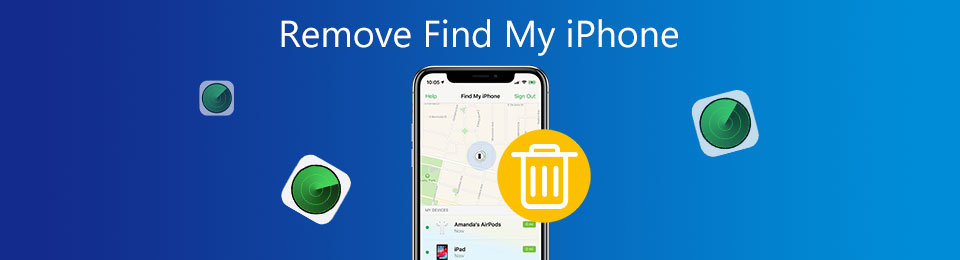

Führerliste
Teil 1. So entfernen Sie Find My iPhone aus den Einstellungen
Stellen Sie sicher, dass Sie sich mit Ihrer Face ID oder Ihrem Passcode bei Ihrem iPhone anmelden können. Sobald Sie Ihr iPhone eingegeben haben, können Sie die Standardeinstellung deaktivieren und entfernen Mein iPhone suchen Option zum Schutz Ihrer Privatsphäre. Erfahren Sie einfach mehr über den Prozess mit den folgenden Informationen.
Schritt 1Gehen Sie zum Einstellungen App von Ihrem iPhone und klicken Sie dann auf die ICloud ID oben auf dieser Seite. Wähle aus Mein iPhone suchen -Taste und entfernen Sie die Funktion auf Ihrem iPhone.
Schritt 2Ihr iPhone fordert Sie auf, Ihr Apple-ID-Passwort einzugeben, um sicherzustellen, dass Sie der Besitzer des iPhones sind. Geben Sie den Apple-ID-Passcode ein und wählen Sie dann das Turn Off .
Dies sind alles Schritte, die Sie ausführen müssen, um Find My iPhone zu entfernen. Sobald Sie die Funktion deaktiviert haben, konnten Ihre Familie und Freunde Sie anhand Ihrer Kontonummer nicht finden.
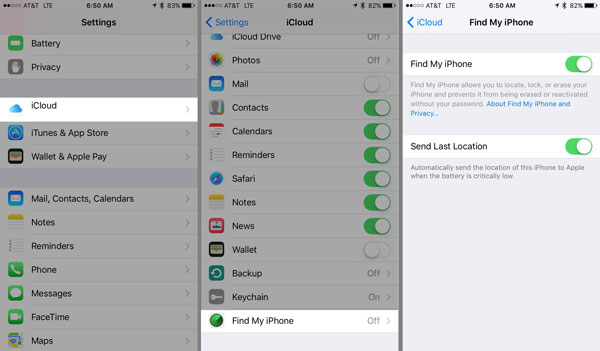
Teil 2. So entfernen Sie Find My iPhone über iCloud
Eine andere praktikable Möglichkeit zum Entfernen der Find My iPhone-Funktion besteht darin, Ihr iCloud-Konto zu verwenden. Es kann nicht nur diese Funktion, sondern auch alle Daten auf Ihrem iPhone entfernen, um den Verlust von Informationen zu verhindern, selbst wenn Ihr iPhone gestohlen wurde oder verloren ging.
Auch wenn Ihr iPhone keine Verbindung zum Internet hat, wird Find My iPhone entfernt, sobald es wieder online ist.
Schritt 1Öffnen Sie einen Browser auf Ihrem Computer und besuchen Sie die offizielle Website von iCloud. Geben Sie Ihre Apple-ID und Ihr Passwort ein. Wenn Sie bereits andere Autorisierungsarten festgelegt haben, sollten Sie weitere Passwörter eingeben, um Ihre Identität zu überprüfen. (Was tun, wenn Apple-Verifizierung fehlgeschlagen?)
Schritt 2Wähle die Mein iPhone suchen Option auf der Startseite, und klicken Sie dann auf die Alle Geräte Wählen Sie das Gerät aus, von dem Sie Find My iPhone entfernen möchten.
Schritt 3Es wird eine Seite mit drei Optionen angezeigt, einschließlich Ton abspielen, Verlorener Modus und Löschen Iphone. Drücke den Vom Konto entfernen und wählen Sie die Entfernen Option zum Entfernen von Find My iPhone aus der Ferne.

Teil 3. Die beste Methode zum Entfernen von Find My iPhone
Wenn Sie Ihr iPhone verkaufen möchten, das lange Zeit unbenutzt war und Sie sich nicht mehr an das Passwort für den gesperrten Bildschirm erinnern können, müssen Sie Find My iPhone entfernen, um Ihre Privatsphäre zu schützen. FoneLab iOS Unlocker ist die effizienteste Methode. Es ermöglicht Ihnen, Find My iPhone ohne Passcode zu entfernen. Diese Methode ist Sicherheit mit einer hohen Erfolgsquote.
- Entfernen Sie Find My iPhone ohne Passcode oder Apple ID.
- Stellen Sie den Passcode des iPhones ohne zeitliche Begrenzung wieder her oder entfernen Sie ihn.
- Unterstützt verschiedene Modelle, einschließlich iPhone12 und iPad Pro.
- Umgehen Sie die Zeitbeschränkung des gesperrten iPhones ohne Datenverlust.
FoneLab Hilft beim Entsperren des iPhone-Bildschirms. Entfernt die Apple ID oder das Kennwort. Entfernen Sie die Bildschirmzeit oder den Einschränkungspasscode in Sekunden.
- Hilft Ihnen, den iPhone-Bildschirm zu entsperren.
- Entfernt die Apple ID oder ihr Passwort.
- Entfernen Sie die Bildschirmzeit oder den Einschränkungspasscode in Sekunden.
Schritt 1Laden Sie die FoneLab iOS Unlocker, können Sie das Programm auf Ihrem Computer starten. Verbinden Sie Ihr iPhone über ein Originalkabel mit dem Computer. Dann wähle die Apple ID entfernen .

Schritt 2Klicken Sie auf die Vertrauen Sie dem Computer Taste, um die Verbindung auf Ihrem iPhone zuzulassen. Und dann klicke auf Startseite um die Apple ID zu entfernen und alle Daten zu löschen. Es wird Find My iPhone entfernen, das mit dem iCloud-Konto verknüpft ist.

Schritt 3Wähle aus Allgemeines Option nach Eingabe der Einstellungen Anwendung. Sie können auf klicken zurücksetzen um ein neues Fenster zu öffnen und wählen Sie die Alle Einstellungen zurücksetzen Knopf nach Ihrem Bedarf.
Hinweis: Wenn Sie einen Passcode eingeben müssen, folgen Sie bitte den Anweisungen zur Eingabe Ihres Passworts und bestätigen Sie die Einstellungen.

Tipps:
- Wenn Sie auf die Schaltfläche Alle Einstellungen zurücksetzen drücken, wird Ihr iPhone bald neu gestartet. Dann wird das Programm Apple ID entfernen automatisch.
- Es wird einige Zeit dauern, bis Apple ID entfernen, Bitte warte geduldig.
- Sie müssen sicherstellen, dass Ihr Gerät während des Vorgangs mit dem Computer verbunden ist.
Teil 4. Häufig gestellte Fragen zum Entfernen von Find My iPhone
Was passiert, wenn Sie Find My iPhone entfernen?
Find My iPhone kann Ihnen helfen, Ihr verlorenes oder gestohlenes iPhone zu finden, indem Sie es auf einer Karte suchen oder Musik abspielen. Es hat auch die Funktion namens Aktivierungssperre, die verhindern kann, dass andere Ihr iPhone verwenden. Wenn Sie Find My iPhone entfernen, wird es schwierig sein, Ihr iPhone wiederzufinden. Wenn Sie Ihr iPhone verkaufen oder an andere senden möchten, müssen Sie Find My iPhone entfernen.
Wie finde ich ein iPhone nach dem Entfernen von Find My iPhone?
Sie können sich mit Ihrer Familie verbinden, um herauszufinden, wo sich Ihr iPhone befindet, wenn Sie Ihren Standort auf Ihrem iPhone mit ihnen geteilt haben. Diese Funktion kann Ihnen dabei helfen, den Standort Ihres Telefons auf dem Laufenden zu halten.
Muss ich Find My iPhone vor dem Zurücksetzen entfernen?
Ja. Wenn die Option Mein iPhone suchen nach dem Zurücksetzen Ihres iPhones immer noch aktiviert ist, werden die Informationen des Vorbesitzers nach dem Zurücksetzen angezeigt. Daher sollten Sie Find My iPhone vor dem Zurücksetzen entfernen, da das Zurücksetzen Find My iPhone nicht deaktiviert.
Zusammenfassung
Der Artikel teilt 3 effiziente Methoden zum Entfernen von Find My iPhone. Wenn Sie einen Passcode haben, ist die Verwendung der Standardeinstellungen eine einfache Methode. Wenn Ihr iPhone gestohlen wurde, können Sie Find My iPhone über iCloud aus der Ferne entfernen, um Ihre Privatsphäre zu schützen. Die effizienteste Methode zum Entfernen von Find My iPhone ist durch FoneLab iOS Unlocker, die Ihnen helfen kann, dieses Ziel zu erreichen, ohne Daten zu verlieren, selbst wenn Sie den Passcode oder die Apple-ID vergessen.
